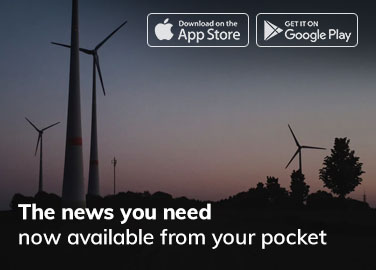Apple đã phát hành chủ đề Chế độ tối mới với iOS 18. Chúng tôi đã thử nghiệm nó và mặc dù gặp phải một số vấn đề kỳ quặc nhưng nó tỏ ra khá thú vị khi sử dụng. Tuy nhiên, tôi muốn thấy một số cải tiến trong phiên bản ổn định của bản cập nhật phần mềm iPhone dự kiến vào mùa thu này.
- Cũng đọc: 28 thủ thuật iPhone dễ sử dụng giúp cuộc sống của bạn đơn giản hơn
Tôi đang chạy phần mềm iPhone mới trên thiết bị cá nhân của mình và nó khá ổn định; Tôi chưa gặp phải nhiều vấn đề cho đến nay. Tuy nhiên, vì nó vẫn đang ở giai đoạn phát triển ban đầu nên bạn nên thận trọng khi chạy nó trên thiết bị của mình. Đối với những người đang vội, đây là hướng dẫn của chúng tôi về cách cài đặt iOS 18 Developer Beta trên mọi iPhone.
Điều đó nói lên rằng, một trong những điều đầu tiên tôi muốn thử chắc chắn là chủ đề Chế độ tối mới và thiết kế biểu tượng mới. Một trong những tính năng tốt nhất của Android luôn là quyền tự do cá nhân hóa màn hình chính và di chuyển các biểu tượng ứng dụng một cách tự do. Tôi rất vui vì cuối cùng Apple đã cho chúng tôi lựa chọn này.
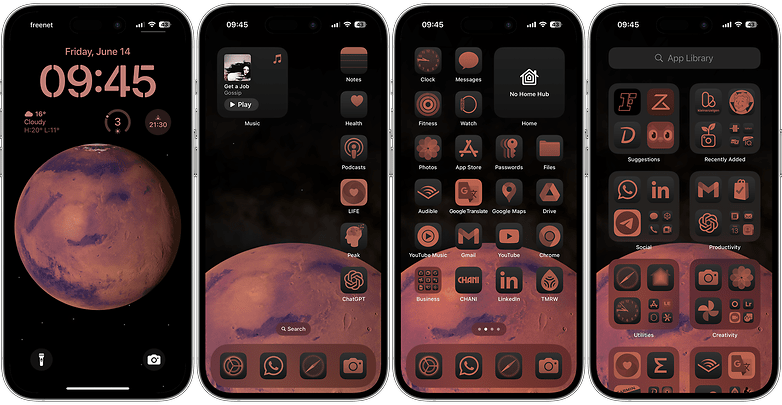
Sau một số chỉnh sửa, tôi quyết định rằng đây là giao diện người dùng ưa thích mới của tôi trên iPhone. Tôi đang sử dụng cấu hình Tinted cho chủ đề Chế độ tối. / © nextpit
Trước khi nói về ưu và nhược điểm của tùy chọn tùy chỉnh mới này, hãy xem cách các chủ đề Dark Mode hoạt động trên iOS 18.
Cách thay đổi giao diện của biểu tượng ứng dụng trong Chế độ tối trên iOS 18:
Như đã đề cập, iOS 18 giới thiệu khả năng tùy chỉnh các biểu tượng ứng dụng của bạn để có khả năng hiển thị và tính thẩm mỹ tốt hơn trong Chế độ tối. Dưới đây là hướng dẫn từng bước để giúp bạn thay đổi giao diện của biểu tượng ứng dụng:
- Trên màn hình chính, nhấn và giữ một vùng trống cho đến khi các biểu tượng bắt đầu lắc lư.
- Ở góc trên bên trái, chạm vào nút Chỉnh sửa để truy cập các tùy chọn tùy chỉnh.
- Nhấn Tùy chỉnh trong menu để điều chỉnh cài đặt giao diện biểu tượng.
- Chọn chủ đề:
- Tự động: Các biểu tượng chuyển đổi giữa sáng và tối theo cài đặt hệ thống.
- Tối: Các biểu tượng vẫn ở chế độ tối.
- Ánh sáng: Các biểu tượng vẫn ở chế độ sáng.
- Tinted: Áp dụng lớp phủ màu cho các biểu tượng và màn hình.
- Sử dụng biểu tượng Mặt trời ở bên trái để kéo và điều chỉnh độ sáng hoặc làm mờ ánh sáng.
- Nhấn vào biểu tượng ống nhỏ giọt để khớp màu biểu tượng với hình nền của bạn.
- Nếu sử dụng chế độ Tinted, hãy chọn màu từ bảng màu để thay đổi giao diện biểu tượng.
- Nhấn vào bất kỳ vùng trống nào trên màn hình để thoát và lưu cài đặt của bạn.
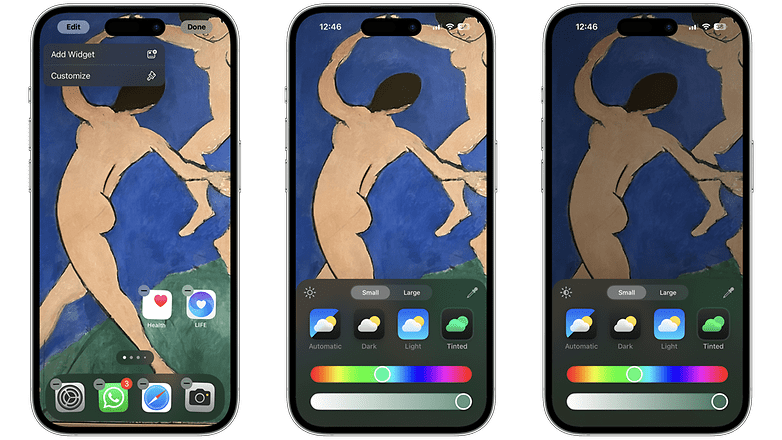
Bằng cách nhấn và giữ, bạn có thể thay đổi giao diện biểu tượng và chủ đề iPhone. Bạn có thể làm cho Chế độ tối trở nên tối hơn nữa bằng cách giảm đèn, như trong hình thứ ba từ trái sang phải. / © nextpit
Bằng cách làm theo các bước này, bạn có thể cá nhân hóa các biểu tượng ứng dụng để phù hợp với chế độ ưa thích của mình và tạo trải nghiệm màn hình chính hấp dẫn hơn trong iOS 18.
Ưu và nhược điểm của chủ đề Dark Mode mới
Điều đầu tiên cần chú ý ở đây là Apple đã đưa Chế độ tối lên một tầm cao mới bằng cách làm tối ngay cả các biểu tượng ứng dụng và tiện ích. Điều này có nghĩa là các ứng dụng như Ghi chú và ứng dụng Mật khẩu mới cũng sẽ sử dụng chủ đề tối. Sao nó lại quan trọng? Chà, tôi đã sử dụng Chế độ tối theo mặc định kể từ khi nó phát hành vào năm 2019 và tôi đã quen với nó. Giờ đây, với những thay đổi này, tôi cảm thấy có một số điều kỳ lạ ban đầu trong quá trình phát triển ban đầu của iOS 18.
- Cũng thú vị: 10 tính năng tôi yêu thích trong bản cập nhật phần mềm Apple Watch mới
Ngoài ra, giờ đây chúng ta có thể tùy chỉnh màu sắc và độ tương phản của các biểu tượng ứng dụng. Hơn nữa, khả năng di chuyển tự do các biểu tượng ứng dụng xung quanh mang lại sự thay đổi đáng kể. Là sinh vật của thói quen, ban đầu nhiều người có thể cảm thấy choáng ngợp trước những khả năng mới này. Tuy nhiên, với một chút cống hiến và sáng tạo, bạn có thể khám phá một số bố cục mới thực sự hấp dẫn cho iPhone của mình.
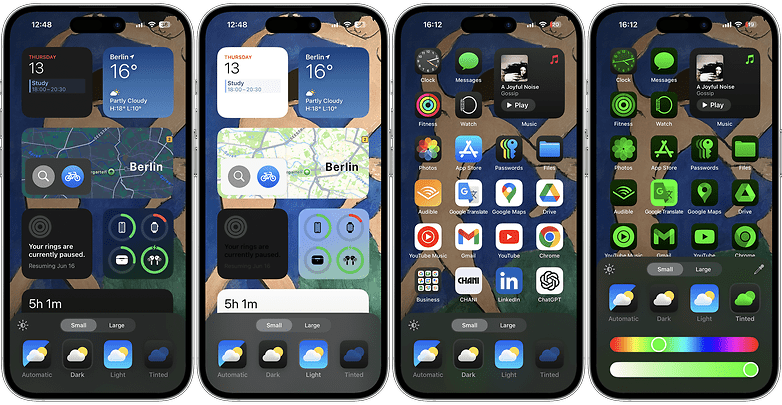
Từ trái sang phải, các thiết lập bao gồm Chế độ tối với chế độ xem tối hơn, Chế độ sáng, Chế độ tối với chế độ xem tối hơn và Chế độ nhuộm màu với chế độ xem tối hơn. / © nextpit
Hơn nữa, vì tính năng này vẫn đang được phát triển nên nhiều nhà phát triển vẫn chưa tối ưu hóa biểu tượng ứng dụng của họ cho các chủ đề mới. Khi ở Chế độ tối, theo mặc định, tất cả các ứng dụng của Apple sẽ có vẻ tối hơn. Tuy nhiên, như trong hình trên, các ứng dụng của các nhà phát triển khác, như Google, sẽ giữ lại nền trắng. Hy vọng rằng vấn đề này sẽ được giải quyết vào thời điểm phiên bản ổn định được phát hành, rất có thể là vào tháng 9.
Trong khi đó, đây là một số mẹo bổ sung cho Chế độ tối trên iOS 18:
- Thử nghiệm với các chế độ khác nhau để xem chế độ nào phù hợp nhất với cách sử dụng hàng ngày và sở thích thẩm mỹ của bạn.
- Sử dụng công cụ nhỏ giọt để đảm bảo giao diện hài hòa giữa hình nền và biểu tượng của bạn.
- Điều chỉnh mức độ sáng bằng biểu tượng mặt trời để cân bằng giúp giảm mỏi mắt trong điều kiện ánh sáng yếu.
Cuối cùng nhưng không kém phần quan trọng, sau khi thử nghiệm tính năng mới này, tôi hy vọng Apple sẽ giới thiệu các kiểu được xác định trước, tương tự như những gì chúng tôi có cho các tùy chọn Màn hình khóa và Hình nền. Lợi ích là Apple cung cấp những thứ này ở định dạng sẵn sàng sử dụng, có thể dễ dàng hoán đổi. Tuy nhiên, với khả năng di chuyển các biểu tượng hiện nay, một số thiết lập có thể không phù hợp với hình nền.
Ví dụ: cách thiết lập bên dưới nhằm kỷ niệm tháng sinh nhật của cháu tôi. Tôi đã tạo nó để tưởng nhớ anh ấy và thử chế độ nhuộm màu trên iPhone của mình. Nhưng khi tôi chuyển sang hình nền hiển thị trong hình ảnh đầu tiên của hướng dẫn này, vị trí của các biểu tượng ứng dụng không được căn chỉnh chính xác. Sẽ thật tuyệt nếu phiên bản ổn định bao gồm tùy chọn sử dụng các kiểu được xác định trước để có trải nghiệm liền mạch.
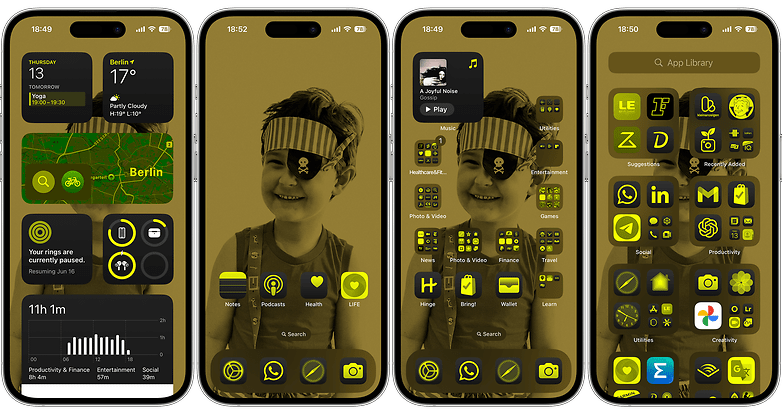
Việc chuyển đổi từ toàn bộ bố cục này sang bố cục khác sẽ dễ dàng hơn nhiều với các thiết kế được xác định trước. / © nextpit
Tóm lại, tôi tin rằng Apple nên tiếp tục cải thiện chủ đề Chế độ tối mới và các tính năng tùy chỉnh Màn hình chính. Tuy nhiên, bất chấp một số trục trặc ban đầu, giờ đây tôi thấy mình thích Chế độ tối hơn nhiều — mặc dù ban đầu tôi không thích nó. Với sự cải tiến hơn nữa, các tùy chọn mới này có thể là sự bổ sung tuyệt vời cho trải nghiệm iOS.